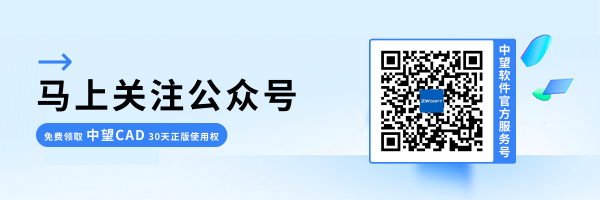3D建模软件怎么新建线束装配模板
3D建模软件怎么新建线束装配模板
线束装配模板在企业的生产过程中发挥着重要的作用,可以帮助企业实现生产标准化、设计流程简化、错误减少、生产效率提高等多个方面的目标。那么,在3D建模软件中,怎么才能创建符合企业需求,并根据需要进行调整和定制的线束装配模板呢?
1.在新建线束装配文件后,为其指定一个合适的名称,然后点击确认按钮,完成文件的创建。
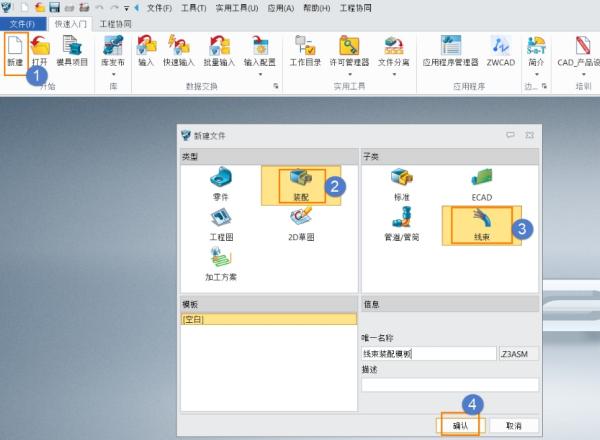
2.创建好线束装配文件后,选择线束环境,以便对其属性进行定义和设置。在选定线束环境后,进入属性设置界面。在属性设置界面中,根据企业的需求,设置电线/电缆、防护层、外观等属性定义。
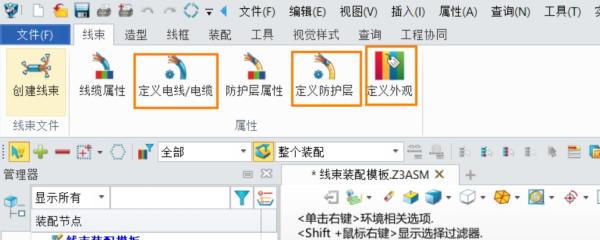
3.点击右上角齿轮图标,进入配置窗口。在配置窗口中,切换到文件标签页。在对象模板文件中选择合适的模板路径地址,然后使用Ctrl+C复制该地址。点击确认按钮,确认所选模板路径。再点击左上角的保存图标,保存文件。在文件夹地址栏中按Ctrl+V粘贴刚刚复制的模板路径,然后按回车确认。最后,点击保存按钮,完成文件保存。
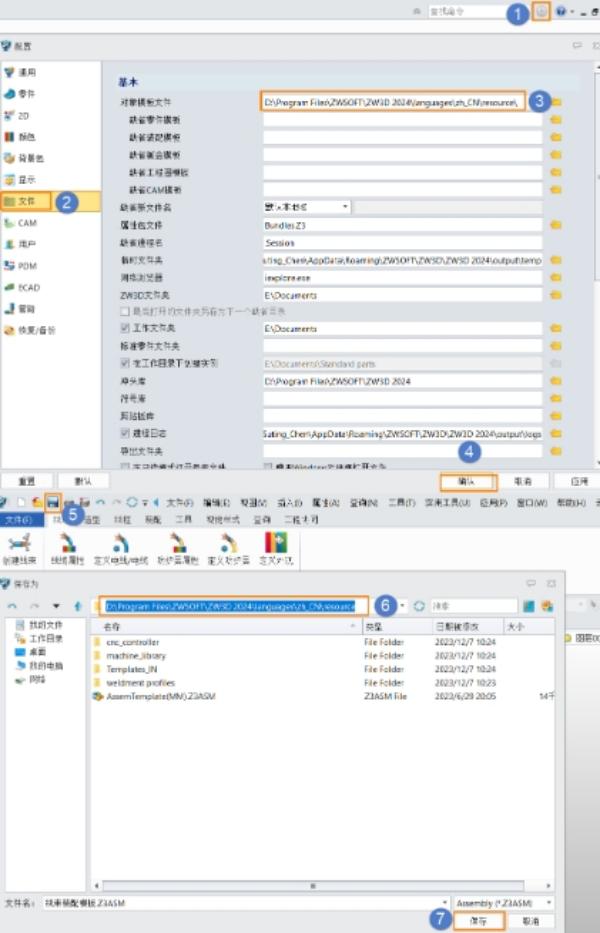
4.现在,当我们创建新的线束装配文件时,将能够在模板列表中找到并选择这个新的线束装配模板。
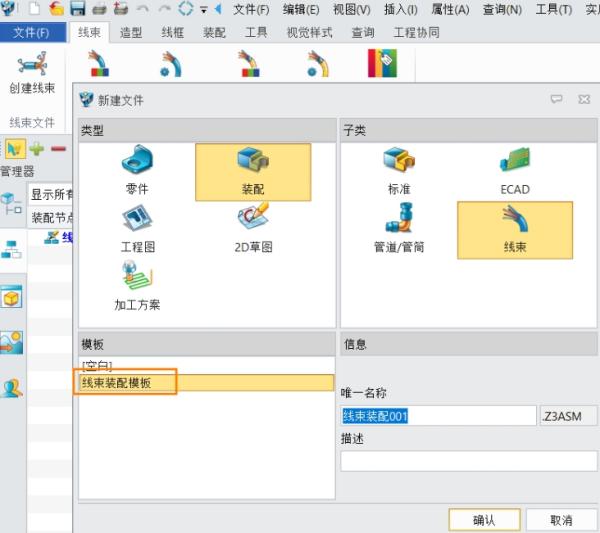
以上就是3D建模软件怎么新建线束装配模板,你学会了吗?
推荐阅读:三维设计软件如何只显示折弯线不显示轮廓线
推荐阅读:国产三维建模软件